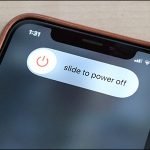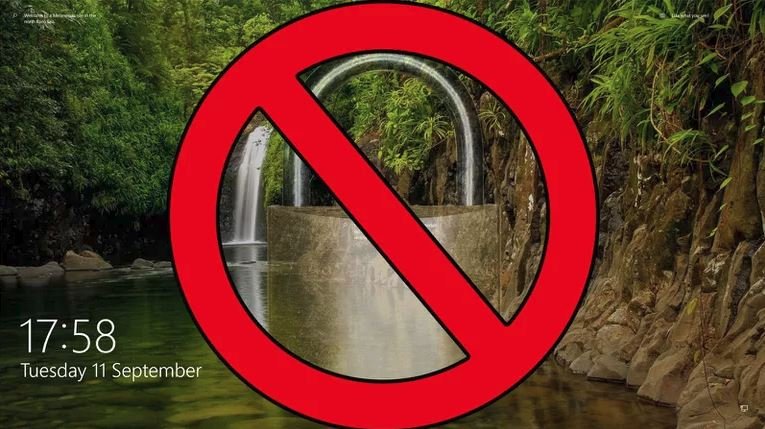
Windows 10’da Kilit Ekranı Devre Dışı Bırakmak
Kilit ekranı, Windows 10 oturum açma ekranı için, bir amaca hizmet etmeyen, bilgilendirici, güzel bir kaplamadır. Sadece sürüklemek veya tıklamak ile bu ekranı kapatabilirsiniz. Ancak hiç çıkmamasını isterseniz eğer bununda yolu var.
Windows 10’da Kilit Ekranı Nasıl Devre Dışı Bırakılır
En son Windows 10 Home Edition Güncelleştirmesi’ni çalıştırıyorsanız, Windows 10’daki kilit ekranını kapatmanın en iyi yolu yeni bir Registry anahtarı eklemektir. Bunun için aşağıdaki adımları takip edebilirsiniz.

Uyarı: Windows kayıt defterinin değiştirilmesi, Windows’un işlem yapma şeklini etkileyebilir ve çok dikkatli bir şekilde yapılmalıdır.
- Windows 10 kayıt defteri düzenleyicisini, Windows arama çubuğuna “Regedit” yazarak açın. İlgili sonucu seçin.
- Uygulamanın cihazınızda değişiklik yapmasına izin verilip verilmeyeceği sorulduğunda Evet’i seçin.
- Soldaki menüden HKEY_LOCAL MACHINE çift tıklayın.
- SOFTWARE çift tıklayın.
- Policies çift tıklayın.
- Microsoft çift tıklayın.
- Windows sağ tıklayın.
- Açılır menüden New‘i seçin ve ardından Key‘i seçin.
- İsmini Personalization yapın.
- Az önce oluşturduğunuz anahtarı seçin. Sağdaki pencere bölmesinde sağ tıklayın ve New‘i seçin, ardından DWORD (32-bit) Değeri‘ni seçin.
- NoLockScreen olarak oluşturduğunuz “New Value #1” DWORD değerini yeniden adlandırın. Regedit, özelleştirme için girdinin adını otomatik olarak seçmelidir, ancak değilse, sağ tıklatıp Yeniden adlandır’ı seçin.
- NoLockScreen’i çift tıklatın.
- Value data alanına 1 yazın.
İpucu: Yaptığınız değişikliğin etkili olup olmadığını öğrenmek için, bilgisayarınızı kilitlemek için Windows tuşu + L tuşuna basın. Normalde geçerli olan kilit ekranı yerine doğrudan giriş ekranına yönlendirilirseniz, tebrikler, Windows kilit ekranını başarıyla devre dışı bıraktınız!
Windows 10 Pro’da Kilit Ekranı Nasıl Kapatılır?
Windows 10 kayıt defterinde yapılan değişikliklerin Windows 10 Home ve Windows 10 Pro‘daki kilit ekranını devre dışı bırakmasına rağmen, Pro sürümü için biraz daha hızlı olan alternatif bir yöntem vardır.
İpucu: Bu, Windows 10’un Enterprise ve Education sürümleri için de geçerlidir.

- Windows 10 arama çubuğunda “Gpedit” araması yapın ve ilgili sonucu seçin.
- Local Group Policy Editor penceresinde, soldaki menüye bakın ve Administrative Templates‘e çift tıklatın.
- Control Panel‘ine çift tıklayın.
- Personalization‘i seçin.
- Sağdaki pencere bölmesinde Do no display the lock screen çift tıklatın.
- Sol üstte Enabled seçin, ardından Apply seçin ve OK seçin.

Kilit ekranını Windows tuşu + L tuşlarına basarak test edebilirsiniz.
İpucu: Kilit ekranını yeniden etkinleştirmek isterseniz, yukarıdaki adımları tekrarlayın ve bunun yerine altıncı adımda Devre Dışı seçeneğini belirleyin.